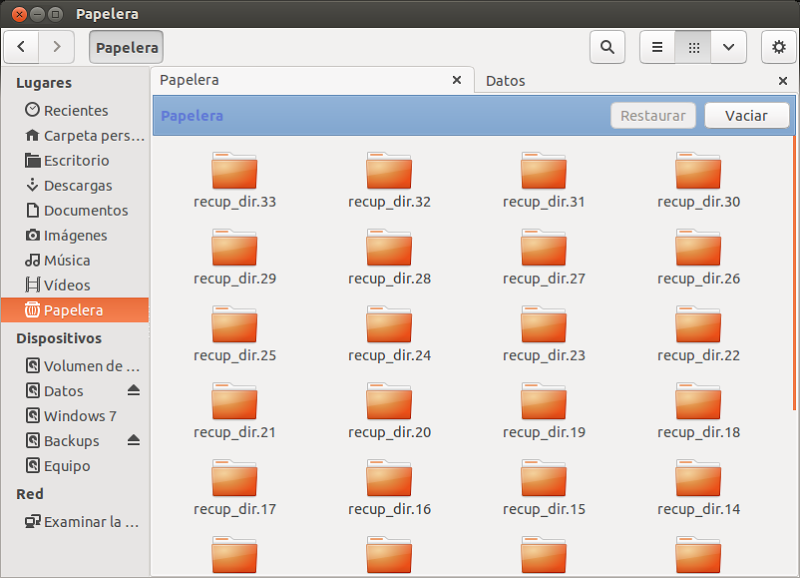8. -Lee el párrafo siguiente y completa las direcciones que faltan: Supongamos que nuestro router responde bajo la dirección de red local 192.168.1.1 con una máscara 255.255.255.0. Con la excepción de la propia dirección del router, el rango de direcciones posibles para asignar a los ordenadores irá desde la 192.168.1.2 hasta la 192.168.1.254. Por tanto, podremos conectar 252 equipos.
9. -Si el PC "A" tiene la IP 192.168.1.20 y el PC "B" tiene la dirección 192.168.1.40, qué dirección privada se debe poner al router de dicha red para que estos PC puedan salir a Internet.
Una dirección de tipo 192.168.1.X, donde X es un número libre en la red entre el 1 y el 254 y el debe especificarse después en el apartado puerta de enlace de la configuración TCP/IP de los PC.
La dirección 192.168.1.1 en cualquier caso y esa debe especificarse en el apartado pueda de enlace de la configuración TCP/IP de los PC.
No se puede determinar la dirección IP del router, puesto que esta ya la establece el proveedor de Internet en el router.
11. -Tenemos una red LAN con cuatro equipos conectada a Internet. Disponemos de los siguientes datos:
-Los equipos forman parte de la red 192.168.1, concretamente del 35 al 38.
-El router tiene una dirección IP privada correspondiente al equipo 1 de la LAN y una dirección IP pública 80.37.56.178
Completa el siguiente esquema teniendo en cuenta los datos anteriores.
IP WAN:80.37.56.178
IP LAN:192.168.1.1
IP A:192.168.1.35
IP B:192.168.1.36
IP C:192.168.1.37
IP D:192.168.1.38
12. -Completa la configuración del protocolo TCP/IP de uno de los cuatro equipos de la red anterior. NOTA: el servidor que convierte nombres en direcciones IP proporcionado por el ISP tiene la dirección: 80.58.61.250, y si este fallase estaría otro cura dirección es 80.58.61.254
Dirección IP: 192.168.1.35 Máscara subred: 255.255.255.0
Puerta de enlace predeterminada: 192.168.1.1 Servidor DNS preferido: 80.58.61.250 Servidor DNS alternativo:80.58.61.254
13. -Observa la figura de equipos informáticos en una LAN y completa la finromación de los recuadros.
Los equipos forman parte de la red local 192.168.1 El router accede a internet con la dirección IP pública 80.37.56.178
Nombre de equipo o dispositivo: Servidor IP LAN:192.168.1.6
Nombre de equipo o dispositivo: Pc5 IP LAN:
Nombre de equpo de dispositivo:Pc6
9. -Si el PC "A" tiene la IP 192.168.1.20 y el PC "B" tiene la dirección 192.168.1.40, qué dirección privada se debe poner al router de dicha red para que estos PC puedan salir a Internet.
Una dirección de tipo 192.168.1.X, donde X es un número libre en la red entre el 1 y el 254 y el debe especificarse después en el apartado puerta de enlace de la configuración TCP/IP de los PC.
La dirección 192.168.1.1 en cualquier caso y esa debe especificarse en el apartado pueda de enlace de la configuración TCP/IP de los PC.
No se puede determinar la dirección IP del router, puesto que esta ya la establece el proveedor de Internet en el router.
- Dirección IP: 192168.1.X (Donde X es un número entre 1 y 254, excepto el 100).
- Submáscara de red: 255.255.255.0
- Puerta de enlace: 192.168.1.100
- Dirección IP: 192.168.1.100
- Submáscara de red: 255.255.255.0
- Puerta de enlace: 192.168.1.X (Donde X es un número entre 1 y 254, excepto el 100)
- Dirección IP: 192.168.1.X (Donde X es un número entre 1 y 254, excepto el 100)
- Submáscara de red: 192.168.1.100
- Puerta de enlace: 192.168.1.1
11. -Tenemos una red LAN con cuatro equipos conectada a Internet. Disponemos de los siguientes datos:
-Los equipos forman parte de la red 192.168.1, concretamente del 35 al 38.
-El router tiene una dirección IP privada correspondiente al equipo 1 de la LAN y una dirección IP pública 80.37.56.178
Completa el siguiente esquema teniendo en cuenta los datos anteriores.
IP WAN:80.37.56.178
IP LAN:192.168.1.1
IP A:192.168.1.35
IP B:192.168.1.36
IP C:192.168.1.37
IP D:192.168.1.38
12. -Completa la configuración del protocolo TCP/IP de uno de los cuatro equipos de la red anterior. NOTA: el servidor que convierte nombres en direcciones IP proporcionado por el ISP tiene la dirección: 80.58.61.250, y si este fallase estaría otro cura dirección es 80.58.61.254
Dirección IP: 192.168.1.35 Máscara subred: 255.255.255.0
Puerta de enlace predeterminada: 192.168.1.1 Servidor DNS preferido: 80.58.61.250 Servidor DNS alternativo:80.58.61.254
13. -Observa la figura de equipos informáticos en una LAN y completa la finromación de los recuadros.
Los equipos forman parte de la red local 192.168.1 El router accede a internet con la dirección IP pública 80.37.56.178
Nombre de equipo o dispositivo: Servidor IP LAN:192.168.1.6
Nombre de equipo o dispositivo: Pc5 IP LAN:
Nombre de equpo de dispositivo:Pc6